文章详情页
win10系统音频服务无响应的解决办法
浏览:107日期:2023-02-13 15:04:15
现在很多人使用的电脑安装的都是win10系统,并且在win10系统中有很多新的功能和操作,一些习惯使用win7系统的用户在使用win10系统的时候就会经常遇到一些问题不知道要如何解决。前不久就有用户问到小编,在使用win10系统时,系统的音频服务没有响应要怎么解决,相信也有许多用户遇到过这个问题。那么今天小编就来跟大家分享一下在win10系统中的解决办法。感兴趣的用户不妨一起来看看小编分享的方法步骤。希望这篇教程能够对大家有所帮助。

1.首先我们进入到系统桌面,然后点击开始菜单按钮,再打开所有程序,然后咋好大喔系统中的这台电脑,紧接着右键点击在出现的选项中选择管理并点击。
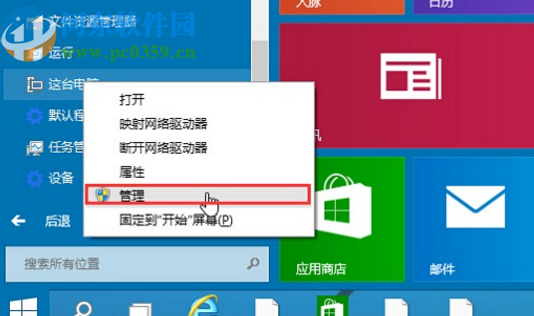
2.点击打开计算机管理界面之后,我们在左侧列表中找到服务和应用程序选项点击打开,然后双击右边界面中的服务选项。
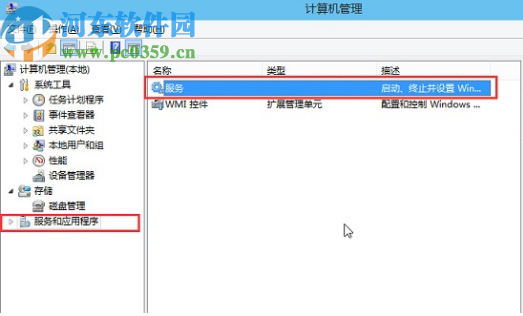
3.打开服务界面之后在计算机的服务选项中找到Windows Audio这个选项,然后双击鼠标左键点击它。
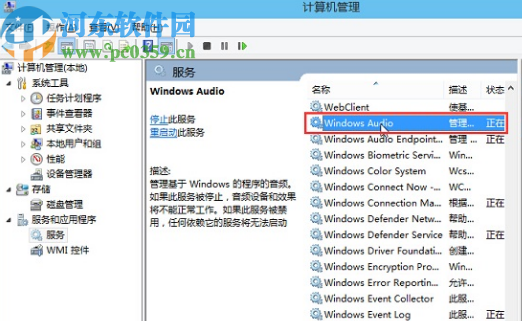
4.点击打开Windows Audio服务界面之后,如果其中的服务状态是已停止的话,我们点击启动按钮就可以解决问题了。
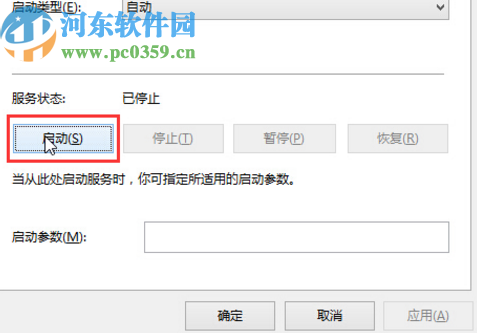
使用上述教程中的方法步骤我们就可以在win10系统中解决音频无响应这个问题了。如果有用户在使用电脑的过程中遇到过这个问题,但是又不知道要如何解决的话,那就赶紧试一试小编分享的这个方法步骤吧。
相关文章:
1. WIN10系统桌面图标右下角的小盾牌图标怎么去掉2. Win10系统连接无线网络无Internet访问怎么办?3. Win10系统怎么打开Microsoft帐户?Win10系统打开Microsoft的帐户方法4. Win10系统笔记本电脑卡住不动怎么办?Win10电脑桌面卡死了怎么解决?5. 华为笔记本如何重装系统win10?华为笔记本重装Win10系统步骤教程6. Win10系统的Edge浏览器怎么进行长截图?7. win10系统下载速度快但浏览网页速度慢的解决方法8. 联想ThinkPad E420 1141A49笔记本U盘如何安装win10系统 安装win10系统方法介绍9. 如何纯净安装win10系统?uefi模式下纯净安装win10系统图文教程10. win10系统中将用户账户控制关闭具体操作步骤
排行榜

 网公网安备
网公网安备